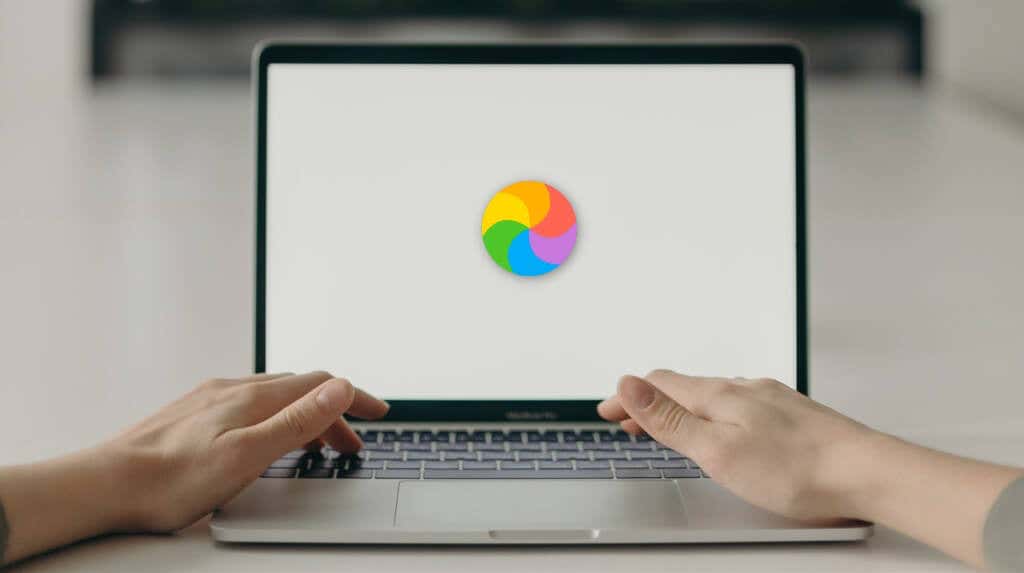Когда приложение на вашем Mac перестает работать или зависает, может быть способ решить проблему без принудительного перезапуска вашего Mac ИЛИ обращения за помощью. Попробуйте эти инстьрукции в следующий раз, когда приложение перестанет отвечать:
Воспользуйтесь этими советами, поскольку они могут помочь вам сэкономить время, деньги и избавиться от головной боли в следующий раз, когда у вас возникнут проблемы с компьютером. Если ничего не помогает, напишите нам.
А если все таки не получается перезгрузить приложение, и Ваш MacBook или iMac завис, вы всегда можете обратить к нашим компитентным мастерам, которые в течение часа починят ваш макбук.
- Перейдите в меню Apple и выберите Force Quit. Выберите приложение из списка, затем нажмите «Выйти принудительно». ПРИМЕЧАНИЕ. Вы можете потерять несохраненные изменения.
- Попробуйте перезагрузить Mac, выбрав меню Apple > «Перезагрузить». Замороженное приложение может помешать перезапуску.
- Проверьте документацию приложения, чтобы узнать, совместимо ли оно с вашей версией macOS.
- Проверьте наличие обновлений для вашего приложения.
- Отключите все периферийные устройства, которые вы только что подключили (например, принтер, внешний жесткий диск, SD-карта).
- Если вы недавно обновили приложение или macOS, установленный вами подключаемый модуль или расширение могут быть несовместимы.
Воспользуйтесь этими советами, поскольку они могут помочь вам сэкономить время, деньги и избавиться от головной боли в следующий раз, когда у вас возникнут проблемы с компьютером. Если ничего не помогает, напишите нам.
А если все таки не получается перезгрузить приложение, и Ваш MacBook или iMac завис, вы всегда можете обратить к нашим компитентным мастерам, которые в течение часа починят ваш макбук.